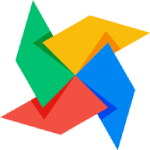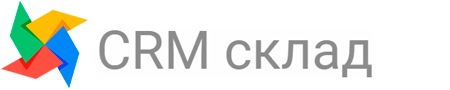Мы занимаемся активным обновлением документации. Некоторая информация теряют свою актуальность. Пожалуйста, обращайте внимание на дату в начале статьи.
Начало работы
Маркировка
Справочники
Рабочее место кассира, 54-ФЗ
Работа с товарами
Складской учет
Работа с заказами
Маркет-плейсы
Финансы
Интеграция 1с
Настройка сервера печати
ТСД
Для добавления нового товара необходимо нажать на «Добавить товар» в левом верхнем углу. В появившемся окне заполняем основные параметры: название, место на складе, номер в каталоге. В поле «ответственный» выбираем ответственного из списка. Если необходимо добавить нового ответственного, сделать это можно через раздел «Организация» - «Сотрудники» - «Ответственные» (см. инструкцию по разделу «Организация»). И далее, аналогично, оставшиеся строки. Нажимаем «Добавить товар» для сохранения добавленной информации.
После заполнения минимальных основных параметров, необходимо описать товар более детально. Находим в таблице добавленный товар, нажимаем «Действие» и в развернувшемся меню нажимаем «Править».
В открывшейся вкладке заполняем данные в каждой закладке.
- Основные.
Здесь необходимо обратить внимание на незаполненные строки. После их заполнения необходимо нажать «Сохранить» и перейти к следующей закладке раздела.
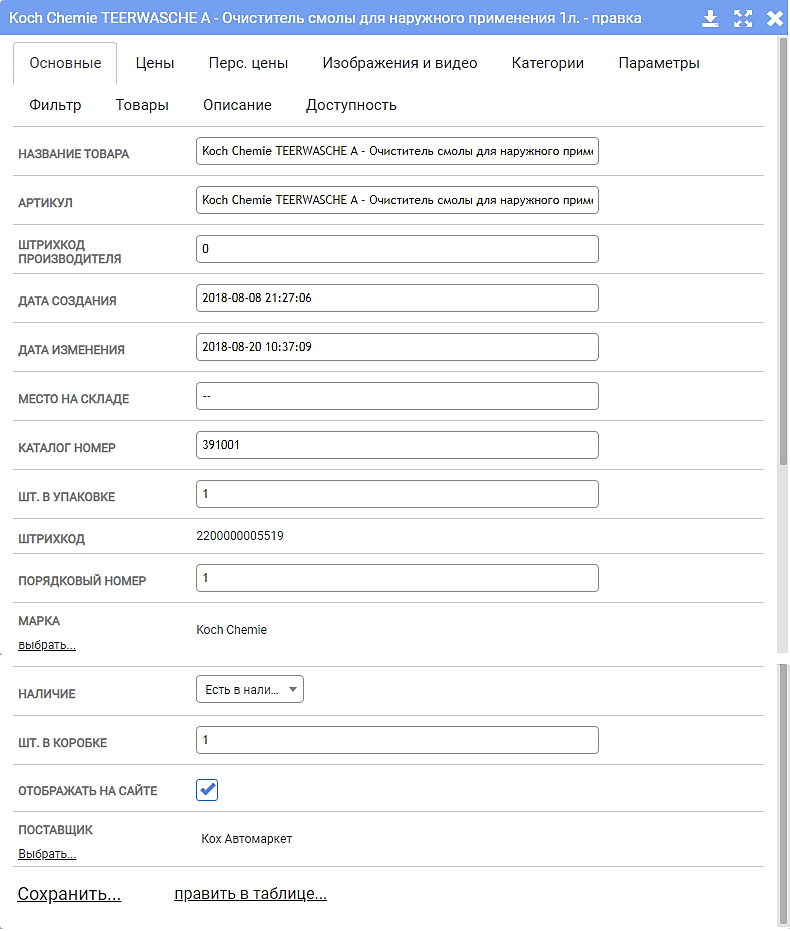
- Цены
В данной вкладке содержится информация о всех вариантах цены на данный товар - валюта, закупка, себестоимость, цены за количество (если необходимо заполнить, нажимаем добавить и сохраняем, нажав на значок дискеты), оптовая цена, оптовая скидка, кроптовая скидка (крупнооптовая), розничная цена, розничная скидка.
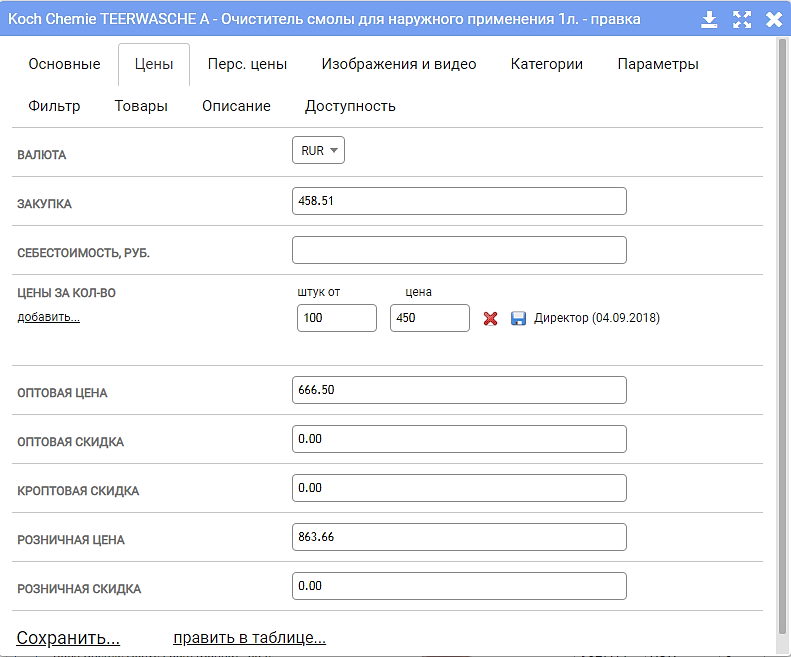
- Персональные цены
В данной закладке есть возможность проставить персональные цены определенным контрагентам – добавить цену клиента, назначить контрагента и установить ему персональную цену. То же самое можно сделать при заведении нового контрагента (см. инструкцию «Контрагенты»).
- Изображения и видео.
Данная закладка предназначена для добавления фото и видео к товару.
- Категории
В данной закладке необходимо определить в какой категории будет находиться товар. Сначала выбираем основную категорию, а затем несколько дополнительных, в которых также будет появляться товар.
- Параметры
В данной закладке выбираем страну производителя. А также, дополнительные параметры, которые будет содержать карточка товара.
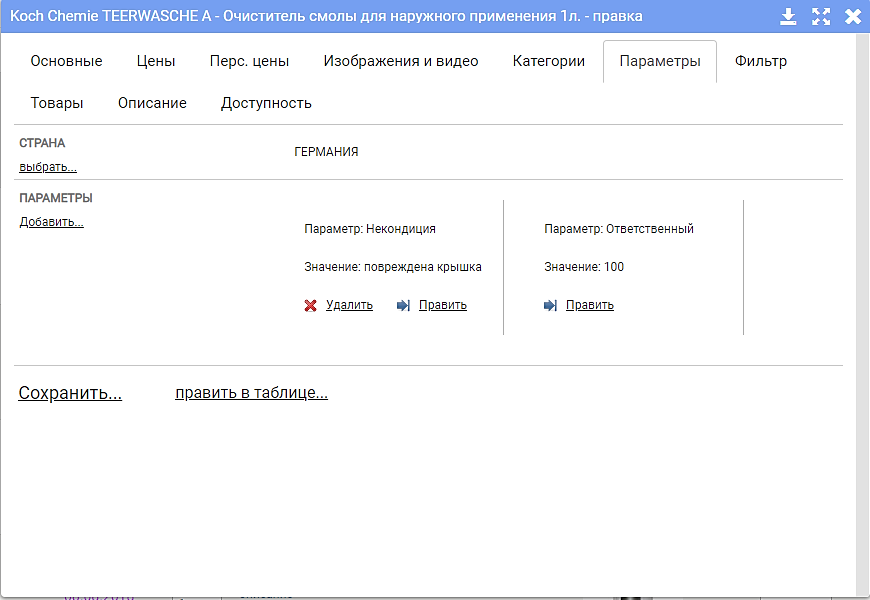
- Фильтр
Фильтр необходим для быстрого поиска товаров на сайте. Задать фильтры для товаров можно через раздел «Сайт - Фильтр». А в закладке «Фильтр» данного раздела можно добавить дополнительные значения.
- Товары
Родительский товар – это лицо группы товаров. Сопутствующий товар – это дополнительный товар к основному. Похожие товары – товары, схожие с основным. Для добавления необходимо выбрать конкретные товары из списка.
- Описание
Текстовое описание товара
- Доступность
Товар без остатка – ставим галочку, если необходимо показать, что товар всегда есть в наличии. Скрытый товар – будет доступен только тем покупателям, у кого стоит галочка в карточке контрагента на скрытый товар. Товар доступен группам - здесь можно добавить группу определенных контрагентов, которой будет доступен данный товар. Также, программа предлагает добавить дополнительные скрытые товары в таблицу, не выходя из раздела.